表紙
はじめに
Ⅰ 画面の説明
Ⅱ 表の扱い方
Ⅲ フォルダの扱い方
Ⅳ 集計表示の仕方
Ⅵ 式と組込み関数
Ⅶ プログラム引数とコマンドモード
Ⅷ アクセス制御
Ⅸ 操作ログ
Ⅹ ライセンスの設定
はじめに
Ⅰ 画面の説明
Ⅱ 表の扱い方
Ⅲ フォルダの扱い方
Ⅳ 集計表示の仕方
1 集計対象
2 集計カラムの操作
4 クロス集計
5 集計カラムと方法の列表示
6 集計行の選別
7 集計のマーク
8 変化の集計
9 集計値を条件とする検索
10 伸縮表示
11 比率表示
12 色分け表示
13 グラフ表示
14 カード表示
15 結果表示の独立とボード表示
16 集計結果の保存
Ⅴ HTML出力2 集計カラムの操作
(1) カラムの挿入
(2) 集計追加
(3) カラム編集
(4) カラムの表示/非表示
(5) カラム削除
(6) カラムのコピー/貼付け
(7) カラムの移動
(8) ソート
(9) 小計行の有無
(10) 検索表示から集計カラムを追加
3 複数集計(2) 集計追加
(3) カラム編集
(4) カラムの表示/非表示
(5) カラム削除
(6) カラムのコピー/貼付け
(7) カラムの移動
(8) ソート
(9) 小計行の有無
(10) 検索表示から集計カラムを追加
4 クロス集計
5 集計カラムと方法の列表示
6 集計行の選別
7 集計のマーク
8 変化の集計
9 集計値を条件とする検索
10 伸縮表示
11 比率表示
12 色分け表示
13 グラフ表示
14 カード表示
15 結果表示の独立とボード表示
16 集計結果の保存
Ⅵ 式と組込み関数
Ⅶ プログラム引数とコマンドモード
Ⅷ アクセス制御
Ⅸ 操作ログ
Ⅹ ライセンスの設定
Ⅳ-15 結果表示の独立とボード表示
表示中の結果表示のタブをドラッグして独立したウィンドウにすることができます。この操作は検索、集計、伸縮、グラフの4つのタブで可能です。
例えばグラフ表示のタブをドラッグしてドロップするとグラフの独立したウィンドウが表示されます。
 |
グラフの独立したウィンドウは以下のように表示されます。この時、メインウィンドウのグラフ表示もそのままです。
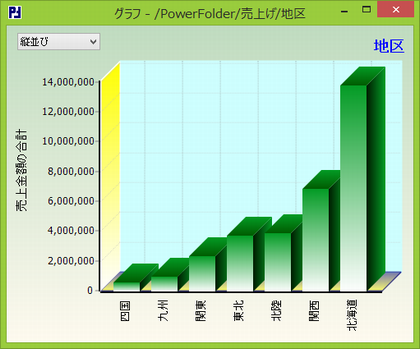 |
メインウィンドウ側の表示を集計に変えると集計表とグラフを並べて見ることができます。
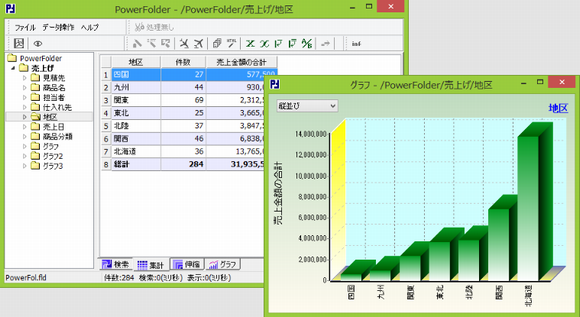 |
独立したウィンドウはボード上に複数、配置することができます。
ボードはフォルダ毎に定義するので、目的のフォルダにカーソルを合わせて、マウスの右ボタンをクリックしてファルダ操作メニューを表示し「ボード表示」を選択します。
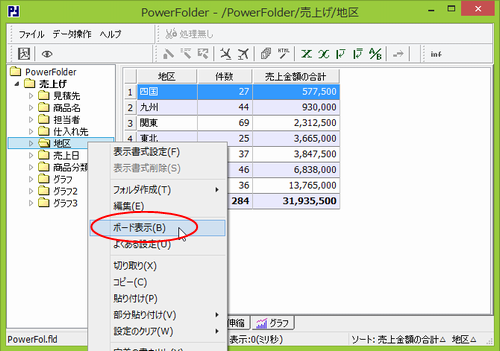 |
表示されたボード上に独立した結果表示のウィンドウのタイトル部分をドラッグしてドロップします。
また、メインウィンドウの結果表示のタブをドラッグしてドロップすることもできます。
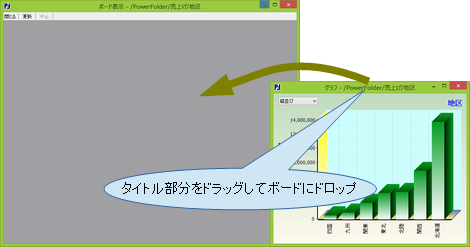 |
ボード上にドロップした結果表示が配置されます。
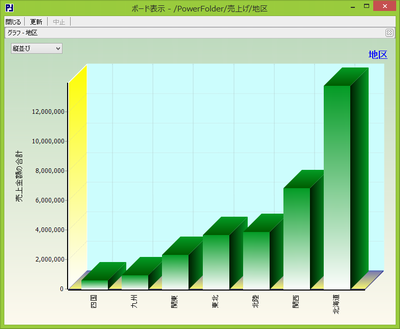 |
ボードには複数の結果表示を配置することができます。
ボードに配置された結果表示は以下の様な操作が削除、再配置、サイズ変更ができます。
 |
以下は地区と売上日の集計表とグラフを配置しています。
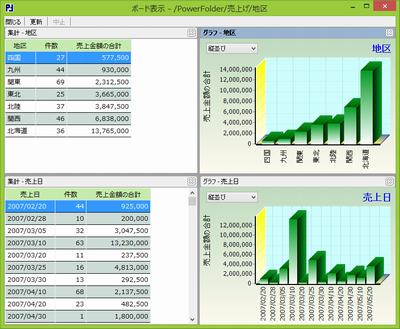 |
ボード表示のボタンは以下の通りです。
 |
|
|
||
 閉じる 閉じる |
ボード表示ウィンドウを閉じます。 | |
 更新 更新 |
ボード上の結果表示を更新します。 | |
 中止 中止 |
結果表示の更新を中止します。 | |
|
|
||